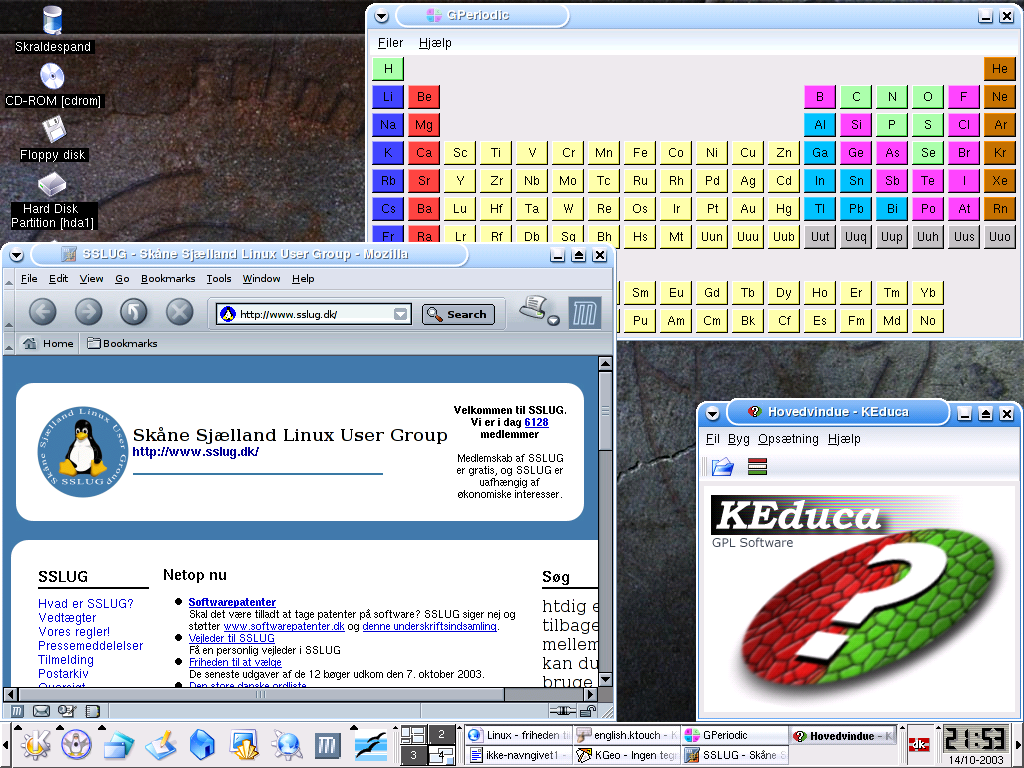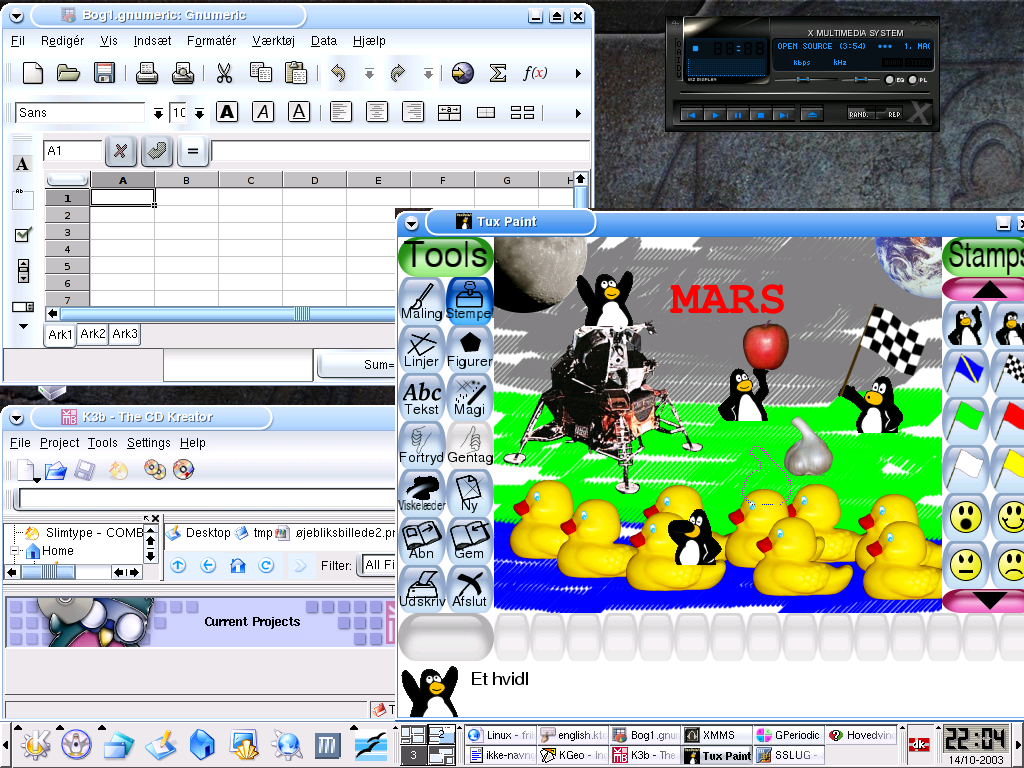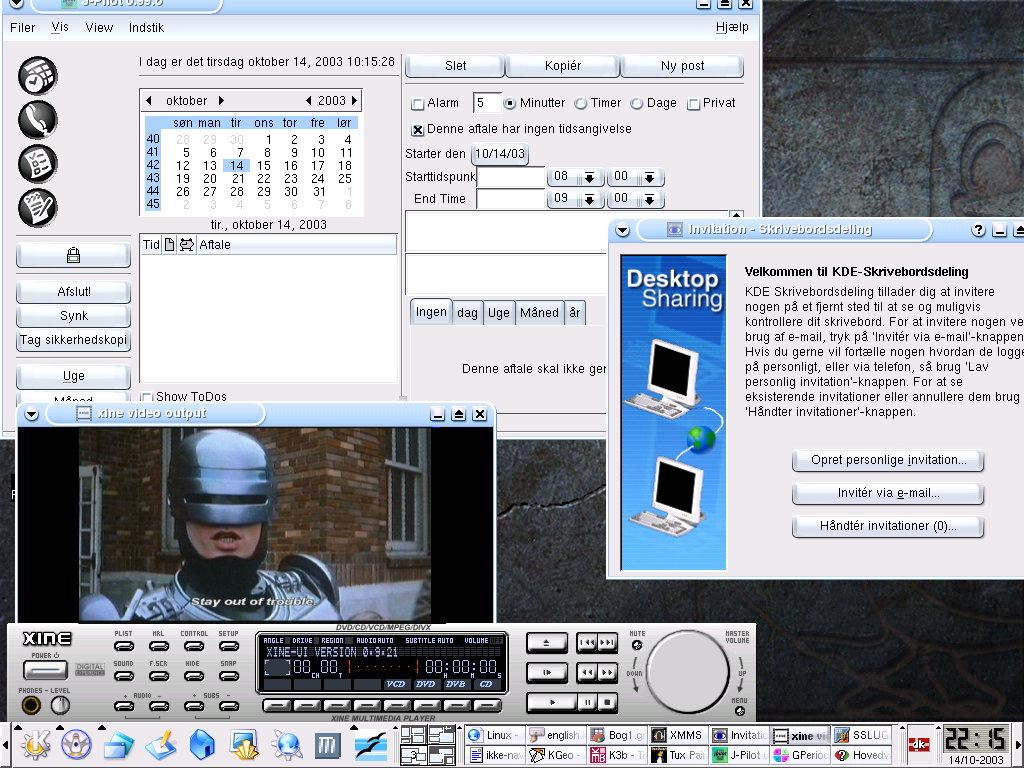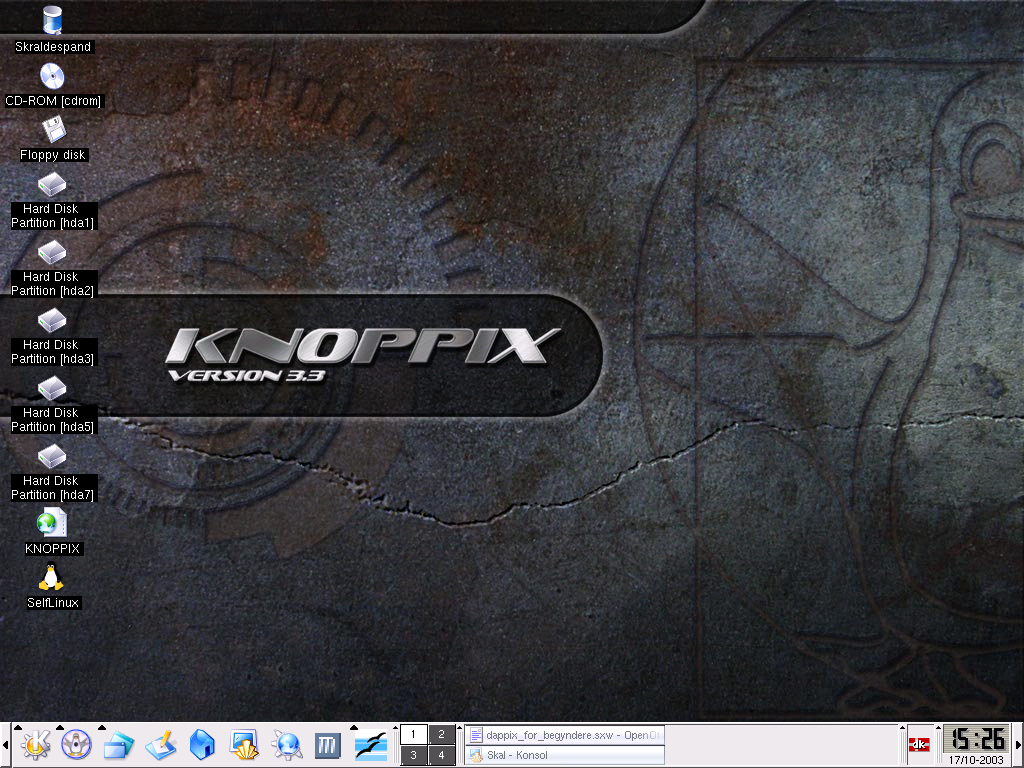Kapitel 5. Dappix skal ikke installeres - bare startes op
Dette er en guide, som kan hjælpe dig hurtigt igang med Dappix 3.3 version 2003-10-23, et gratis alternativ til Microsoft Windows®.
Dappix 3.3 er en dansk udgave af Knoppix Linux 3.3. Cd'en indeholder alt, hvad der skal til for at køre tekstbehandling, regneark, forbinde sig til internet og faktisk en del flere muligheder end du ser på en standard Microsoft Windows®-installation.
Dette dokument er skrevet 100% ved hjælp af Dappix 3.3 version 2003-10-23, hentet fra http://tyge.sslug.dk/knoppix. Tekstbehandlingssystemet er OpenOffice.org 1.0.3, og skærmbillederne er taget med skærm-indfangeren KSnapshot.
Du sidder nok med en Dappix-cd, som du måske har fået af en blankøjet Linux-nørd. Vedkommende har sandsynligvis også bildt dig ind, at du kan komme op at køre med Linux på din pc på under 2 timer, og at du bagefter ikke vil savne Microsoft Windows®.
Nu får vi så at se, om han har ret...
En anden vigtig forudsætning er, at du har en pc med cd-rom, printer, mus og tastatur. Den behøver ikke være helt ny, men det er bedst, hvis den ikke er meget mere end tre år gammel.
5.1. Start Dappix fra cd'en
Nu vil vi starte Dappix Linux op uden at installere noget på harddisken, som en slags 'prøvetur i bilen'. Dette kan man ikke gøre med Microsoft Windows®!
-
Du starter din pc ved at tænde for den.
-
Du skal proppe Dappix-cd'en i cd-skuffen og lukke for den igen.
-
Så skal du genstarte maskinen - tryk på pc'ens genstart-knap eller sluk og tænd igen.
Sagen er at Dappix-cd'en skal ligge i maskinen, når du starter den, så hvis du allerede havde cd'en i maskinen, kunne du have sprunget punkt 1 til 3 over.
-
Når pc'en starter skal du trykke på den knap, der får BIOS-opstartsmenuen frem. På min maskine er det F12, men det varierer meget fra pc til pc. Som regel står det på skærmen under opstart, hvilken knap man skal trykke på.
-
I pc'ens opstartsmenu skal man vælge at starte pc'en op direkte fra cd-drevet. Det kan man også, hvis man går ind i BIOS-opsætningen, men så bliver indstillingen permanent. Hvis du ikke kan finde ud af, hvordan man gør dette, skal du spørge en pc-kyndig. Måske ham der solgte dig maskinen.
-
Nu starter maskinen op, og man ser opstartsbilledet her, eller måske blot de tre nederste linjer af billedet. Her trykker man blot på returtasten (linjeskift), og Dappix starter op. Du vil se en masse tekst ryge hen over skærmen, mens Dappix finder ud af, hvordan din maskine er sat sammen. På visse gamle maskiner kan man godt blive udsat for at skulle svare på nogle spørgsmål om skærmopsætningen. Her kan man blot trykke på retur (linjeskift) eller mellemrumstasten.
-
Der går fra 1 til 3 minutter afhængig af, hvor gammel din maskine er, så har du Dappix-skrivebordet klar. Det ser nogenlunde ud som billedet her.
Hvis du er vant til Microsoft Windows®, finder du blandt andet ud af, at startknappen er udskiftet med en K-knap og at starte programmer på skrivebordet ikke dobbeltklikker, men blot klikker en enkelt gang. Ellers gælder de fleste genveje fra Microsoft Windows® stadig under Dappix - fx ALT-F4 for at lukke programmer.